Как сделать дуэт в Тик Ток: пошаговая инструкция с пояснениями
стабильно пробивается в топы ленты рекомендаций
1) Включение функции
Перед использованием встроенного функционала, необходимо покопошиться в настойках пользователя приложения, и выяснить, не имеет ли ограничения данная функция у пользователя вообще. Некоторые блоггеры специально ограничивают доступ к дуэтам через настройки конфиденциальности.
Инструкция включения функции «Дуэт»:
- Для начала переходим в профиль пользователя. Для этого потребуется предварительная авторизация. Далее, на главном экране в правом нижнем углу потребуется выбрать пиктограмму человека. На странице автора нажимаем троеточие в правом верхнем углу.
В категории «Аккаунт» останавливаемся на строке с замком у основания – «Конфиденциальность».
Пролистываем пару экранов и добираемся к категории «Безопасность». Там нас интересует строка «Кто может создавать с вами дуэты». Если в статусе стоит «Все», то ограничений не имеется.
При статусе «Только друзья», снять дуэт смогут только визави пользователя. Если вы к таковым не относитесь, функционал будет недоступен. Имеется возможность также полной блокировки функции съемки дуэтов.
2) Съемка в режиме реального времени
требуется разрешение на съемку от человека, с которым автор планирует снять дуэт в режиме онлайн.
Алгоритм съемки дуэта в онлайн-формате:
- Открываем страницу друга, с которым планируете съемку дуэта.
- В правой панели внизу выбираете кнопку «Поделиться».
Теперь пролистываем карусель по горизонтали в поисках пиктограммы с двумя карикатурами лиц (похоже на два совмещенных круга). Снизу отобразится интересующая нас надпись – «Дуэт».
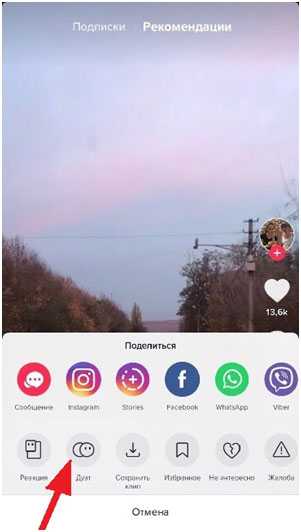
Загрузится стандартное окно съемки с 3 режимами – выбор музыки, съемка и выбор из библиотеки. Основным является первый способ. Автор выбирает музыкальное сопровождение из библиотеки и запускает съемку видео. Оформление обложки. Выкладка ролика.
Любой из трех режимов поддерживает базовый функционал платформы по съемке – установка таймера, наложение фильтров или масок + выбор необходимых настроек камеры. По умолчанию, видео будет сниматься в вертикальном формате.
3) Как сделать дуэт в Тик Ток без онлайн визави?
Инструкция по съемке дуэта в оффлайн:
- Запускаем желаемый ролик, к которому планируется съемка в режиме дуэта. Снизу нажимаем кнопку «Поделиться».
Опять листаем карусель до появления режима «Дуэт» и тапаем по нему.
Производим запись ролика. Важно отметить, что воспроизведение второй части (ролика визави) произойдет только после нажатия красной кнопки в рамках интерфейса режима съемки.
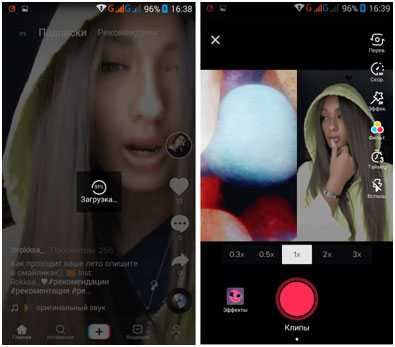
Заправляем видео стикерами, звуковым сопровождением и графическими эффектами. Прописываем хэштеги и добавляем обложку с описанием публикации. Выкладываем ролик на всеобщее обозрение в Тик Ток.
4) Делаем дуэт с самим собой
Инструкция съемки дуэта с самим собой:
Подготовка сценария
Да, при обычном ролике в 15 секунд данный этап можно было обойти стороной, но при съемке дуэта с собственным отражением, важно качественно построить линию подачи, дабы зацепить зрителя, и заставить просмотреть ролик до конца пару раз. Записываем первую часть дуэта на камеру телефона вне приложения и подгружаем ее из галереи
Теперь выбираем пункт «Поделиться» и активируем режим дуэта для записи второй половины будущего ролика.
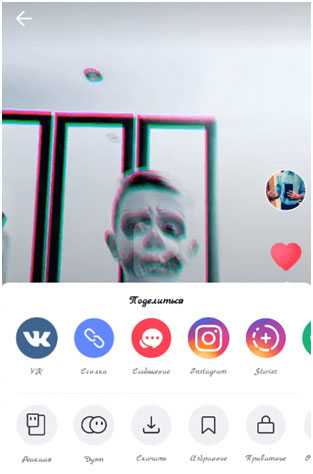
Произойдет разделение экрана на 2 половины. В левой будет расположен текущий ролик, а в правой — новый. Для объединения обеих частей ролика воедино рационально воспользоваться встроенной функцией приложения «Splice to movie».
Инструментарий в нижней части окна редактирования позволят каждый из кусков общего видео отредактировать индивидуально. Блоггер сможет обрезать лишние куски видео, наложить музыкальное сопровождение, добавить фильтры графику или текстовые вставки.
Описание основных шагов по записи дуэта в Тик Токе:
О форматах видео в Тик Ток
Если на других платформах по выкладке видео от блоггера требуют исключительно высокое качество монтажа в связке с потрясающей идеей, то Тик Ток по данному параметру более дружелюбен к авторам. Даже пользователь со средними навыками использования программного обеспечения может выбиться в топ за счет комбинирования подачи видео + использования встроенных функций самого дополнения.
Посты, истории и прочие вариации выкладки публикаций – этого в Тик Токе не имеется. Платформа изначально задумывалась как аналог Vine с расширенными возможностями. Судя по числу пользователей, недавно переваливших отметку в 1 миллиард человек, задумка оправдалась полностью.
1) Разнообразие роликов и выбор формата
Да, автор контент ограничен рамками в 60 секунд, но четкого хронометража система Тик Тока не выставляет. Длительность ролика в оговорённых рамках регулируется непосредственно автором – хоть 3.5 секунды, хоть 59.
Несмотря на подобную гибкость, за 2 года выкладки роликов устоялось 2 варианта подачи – 15 секунд и 60 секунд. В первом случае хорошо заходят ролики без смысловой нагрузки и сюжетной основы – вайны, танцы и прочее.
Минутный формат подразумевает выкладку экспертного мнения или видео с сюжетом – продолжительные пранки, монолог блоггера и так далее. Детальнее об идеях будет описано в 3 разделе статьи. Шаблонность подачи обусловила появление соответствующих переключателей в интерфейсе режима съемки ролика. Как видно на картинке выше, пользователь может переключаться между метками «60 с» и «15 с».
Выбор формата и тематики – индивидуально. Из-за наложения ограничений по времени ролика, человеку тяжело заниматься полноценными обзорами и обучалками. Познавательный контент лучше заходит в минутных роликах, а развлекаловка и динамичные видео без сюжета для публикаций в 15 секунд.
2) Как лучше монтировать – приложение или внешнее ПО?
Чтобы качественно представить ролик публике, автор публикации может пойти 2 путями – монтировать видео на внешних программах и далее загружать его на Тик Ток, либо воспользоваться встроенным функционалом приложения. У каждого из вариантов имеется собственные плюсы и минусы. О них детальнее расскажет таблица ниже.
| Тип монтажа | Преимущества | Недостатки |
|---|---|---|
| В Тик Токе | Высокая скорость в связке с удобством использования функций. | Нет возможности получения исходника ролика. |
| Не нужны навыки монтажа как у профессионала. Разобраться сможет и полный профан. | Ограничения по возможностям в отношении монтажа и самого оформления видео. | |
| Имеется библиотека уникальных эффектов, которые зачастую и применяются в челленджах и прочих популярных форматах. | Все черновики по роликам сохраняются в самом дополнении Тик Ток. Поделиться ими с друзьями или отправить на другое устройство нельзя. | |
| Стороннее ПО | Имеется постоянный доступ к исходнику снятого ролика. | Качественное программное обеспечение с кучей инструментов в 95% случаев являются платными. |
| Обилие инструментов для обработки и совершенствования подачи контента на канал блоггера. | Чтобы сделать качественный ролик, придется потратить пару дней на освоение функционала программы и разбор всех ее возможностей. | |
| Черновики отправляются на другие смартфоны + есть возможность поделиться еще недоделанным видео с друзьями в личку. | Недоступность уникальных эффектов с самого Тик Тока. Искать и устанавливать похожие плагины можно, но займет это кучу времени. |
Бывалые тиктокеры рекомендуют использовать оба метода обработки. Для коротких видео подойдет встроенный функционал платформы, а на минутные видео можно использовать уже внешние программы.
Берите во внимание тот факт, что при монтаже внешними приложениями, съемка роликов будет осуществляться через стандартное приложение «Камера» смартфона пользователя. Вытягивать видео из черновиков приложения для рядового пользователя муторное и долгое занятие
Все о редактировании клипов в Тик Токе
Приложение предлагает редактор для создания видео отрезками или целым. Два режима съемки: на 15 секунд, на 60 и отдельный «Темы».
Для редактирования видео в Тик Токе предложены:
- уменьшение музыкального трека по времени;
- настройки громкости;
- добавление стикеров и масок;
- фильтры и эффекты;
- ускорение, замедление или повторение отрезка видео;
- разделение клипа;
- запись на таймере.
Также, автор может скачать видеозапись, чтобы отредактировать в другом приложении. Отдельный раздел «Черновики», где можно сохранять клипы для дальнейшего размещения. Например, владелец аккаунта хочет скачать видео, отредактировать в другом приложении и уже после разместить. В «Черновиках» хранятся файлы с ограничением по приватности: их видит только владелец профиля.
Как обрезать видео
Монтировать видео в Тик Токе возможно через функцию: «Таймер». Она не обрезает клип, но с помощью опции указывают, когда начнется запись. Можно записать первую часть, а вторую поставить на отсчет времени.
Как указать время начала записи:
- Зайти в Тик Ток – авторизоваться.
- Перейти к добавлению публикации.
- Выбрать сбоку «Таймер» — указать, когда должна начаться запись.
- Подождать пока пройдет отсчет времени.
Для записи по времени, с остановкой на определенном моменте, популярные тиктокеры прибегают к сторонней помощи. Или, созданный материал можно скачать.
- Создать запись – перейти к меню публикации.
- Выбрать: «Запретить комментарии и дуэты».
- Кто может смотреть – Только я.
- Сохранить в Фотопленку – подтвердить.
Теперь запись автоматически загрузится на память мобильного устройства. Автору остается скачать InShot, чтобы уменьшить продолжительность, ускорить отдельный кусок или добавить другую обработку.
Ускорить и соединить
Ускорить видео в Тик Токе возможно через параметры съемки. Доступна запись отдельный частей клипа с разной скоростью. Замедление есть в эффектах, куда можно перейти только при редактировании отснятого материала.
Как ускорить:
- Зайти в «Создать публикацию» — выбрать над кнопкой: «Запись» тип скорости.
- Снять клип.
Пользователь может остановить в любой момент съемку и возобновить, но уже со стандартной скоростью. Тот же параметр используют для клипов, которые были загружены из Галереи. Но в таком случае, скорость применяется ко всей видеодорожке.
Соединение отдельных частей своего ролика – стандартная функция Тик Тока. Связана и с «Черновиками», где можно оставить первый отрезок видеозаписи и продолжить съемку после.
Как склеивать видео в Тик Токе из «Черновиков»:
- Зайти в «Создать пост» — записать.
- Перейти к меню добавления описания.
- Снизу: «Черновики».
Раздел с ранее отснятыми материалами расположен первым в списке. Создав черновые варианты, нельзя чистить данные приложения, потому что клипы также будут удалены.
Чтобы смонтировать с новым видео:
- Зайти в «Черновики» — выбрать клип.
- Нажать по миниатюре – кнопка: «Назад».
- Продолжить запись – подтвердить.
Пользователь может записать на оставшееся время и отредактировать.
Как перевернуть видеоклип
При съемке Tik Tok использует стандартную, альбомную ориентацию экрана. Поэтому проблем с поворотом возникать не должно.
Но можно повернуть те ролики, которые были добавлены из Галереи:
- Зайти в приложение – Добавить пост.
- Снизу: «Галерея» — выбрать нужный материал.
- В функциях кнопка: «Перевернуть».
- Продолжить редактирование.
В Тик Токе есть технические характеристики материалов, которые подходят под любой тип экрана:
- ориентация: 9:16;
- размер: минимум 1980 на 1080.
Не меньшие требования к качеству и количеству кадров в секунду. Перед съемкой, чтобы не возникало проблем с поворотом экрана, нужно перейти в параметры устройства и выставить «Вертикально». Автоматический поворот экрана мешает при съемке клипов, где автор держит смартфон в руках.
Джамп кат (Скачок)
Джамп кат – это склейка двух похожих фрагментов видео. К джамп катам часто прибегают YouTube-блогеры и монтажеры видеоинтервью, когда хотят вырезать моменты, где герой ролика оговорился или задумался. Человек в кадре один и тот же, его речь будто бы не прерывается, но движение героя резко обрывается (делает «скачок»).
Чаще всего блогеры стараются сделать джамп кат максимально незаметным. Но иногда, наоборт, выделяют его. Например, «перескакивают» с общего плана на крупный план, снятый с того же ракурса.
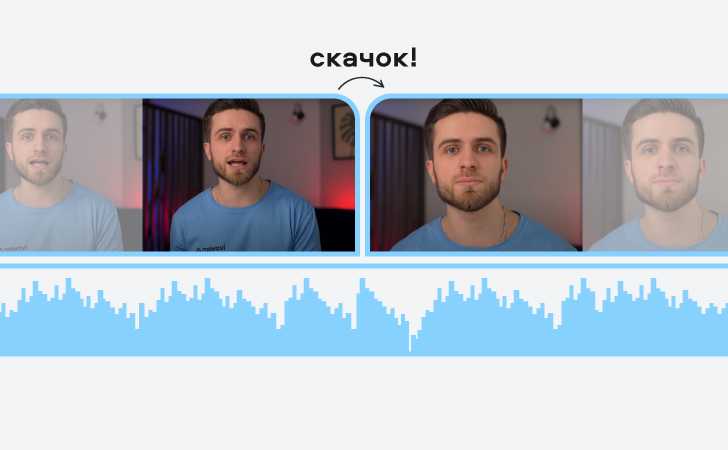
В фильмах склейки-скачки часто используют для того, чтобы «ускорить» течение времени.
Приложения и сервисы для оптимизации работы в ТикТоке
Инструменты, которые облегчат работу с ТикТоком.
Репост видео в Инстаграм без водяного знака
В сервисе автопостинга SMMplanner есть интересная функция «Репостер», которая может отправлять видео из ТикТока в рилсы Инстаграма без вотермарки. Делается все автоматически: достаточно указать имя аккаунта, с которого будут браться тиктоки, и подключить свой профиль в Инстаграме. Дальше программа сама будет отправлять тиктоки в рилс после их выхода.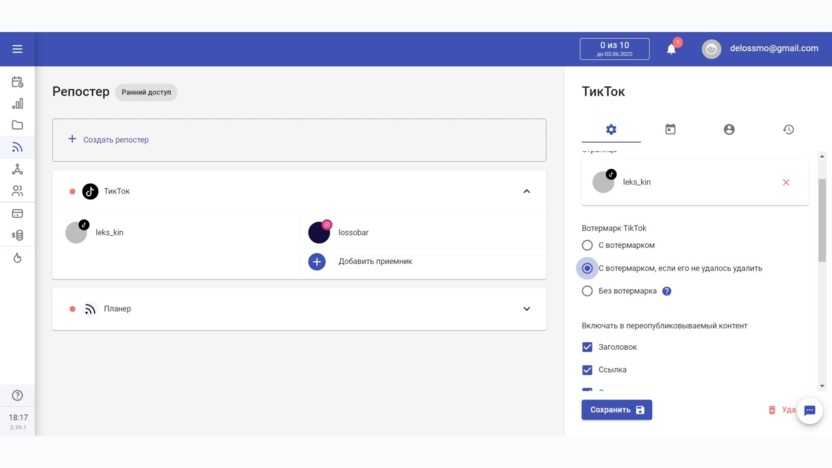
Автоматические субтитры на видео
В редакторе видео ТикТока можно добавлять текст, но вот автоматически синтезировать текст из речи он не может. Есть приложения, которые сами добавляют субтитры на видеоролик – вам остается только поправить орфографию и проверить, насколько правильно они появляются на временной шкале. Время такие редакторы экономят сильно, но, к сожалению, плохо распознают речь, когда есть шум, музыка или слова произносятся нечетко.
Автосубтитры для iPhone: Субтитры – Подписи для Видео
Автосубтитры для Android: Voicella
Телесуфлер
Фишка из телевидения – если криэйтору нужно читать много текста, пригодится телесуфлер. Он работает так: добавляете текст в специальное приложение, а во время съемки текст будет появляться поверх интерфейса ТикТока. Вам остается только следить за бегущей строкой.
Суфлер-редактор видео для iPhone: BIGVU
Суфлер для Android: Teletoto
Скачивание видео
Если вам нужно сохранить на телефон видео из ТикТока без водяных знаков или взять аудиодорожку, можно воспользоваться программами для скачивания.
Загрузчик видео из ТикТока для Android: Video Downloader for TikTok
Загрузчик видео из ТикТока для iPhone: Tik Saver: Tik Tok Downloader
Работа с эффектами и настройками
Чтобы смонтировать интересное видео, пользователям предложены эффекты, текст, редакторы звуков.
Добавить цветокоррекцию на видео:
- Зайти в создание публикации.
- Сделать видео – Далее.
- Выбрать снизу: «Эффекты» – указать один из разделов.
- Подождать, пока прогрузится выбранный вариант.
Некоторые из цветокорректирующих профилей можно настроить по времени или применить для всего клипа. Снизу появится инструкция, как именно использовать тот или иной эффекты.
Записывая клип частями, пользователь не сможет изменить аудио, но можно добавить настройки для звука:
- Перейти к редактору видео.
- Выбрать справа: «Звуковые эффекты».
- Указать нужный – применить.
Добавляется для всех отрезков и меняет оригинальное звучание. Если загрузить в клип популярную мелодию – настройки для аудио исчезнут.
Используем сторонние приложения
Есть такие пользователи, которые подбирают специальные программы, для монтажа видео. После того, как сняли ролик, монтируют, затем занимаются редактированием, выкладывают в Тик Ток.
Использование иных сервисов, удобно, потому, что множество инструментов, которые упрощают редакцию будущего контента. Программы, которые рекомендуются, для монтажа видеороликов на мобильном телефоне:
InShot
Программа популярная в современной индустрии видеосъёмки, среди всех пользователей. В этом месте собрано всё, что только пожелается человеку, который желает качественно монтировать видео, ровно вырезать то, что необходимо, а также вставлять всевозможные детали внутрь ролика, гармонично прикреплять музыкальное сопровождение, регулировать скорость, множество прекрасных вещей для изменения видео до неузнаваемости.
Developer
Программа занимается редакцией фотографий и клипов. Здесь можно совместить несколько видео в одно, добавить звуковые эффекты, а также подставить переходы, между изображениями. Ресурс сделает работу и не заставит разбираться долгое время в инструментах и внутреннем расположении того, что необходимо для изменения видеоролика.
Video Shop
Здесь пользователь для себя найдёт подходящий эффект, который можно наложить на клип или же подобрать аудиозапись и отредактировать в этом же приложении. Совмещает дорожки быстро, с лёгкостью. Пользуется немалым спросом на сайте других программ. Работу выполнить красиво, со вкусом и в быстротечный срок.
Все программы подойдут для обработки роликов, нужно просто подобрать то, что подойдёт именно пользователю, опираясь на вкусы, и что желает получить человек в итоге
Пользоваться можно любым приложением, важно знать, какой результат хочет извлечь тиктокер
Как объединить видео файлы в один в Movavi Video Editor?
Откройте Видеоредактор и выберите Новый проект. Затем нажмите кнопку Добавить файлы и выберите видеофайлы, которые необходимо склеить. Выбранные файлы будут добавлены на Шкалу времени в нижней части окна приложения. Чтобы соединить видео, расположите их вплотную друг к другу в рабочей области.
Какой программой можно объединить видео файлы?
Bandicut — профессиональная программа для склейки видео, позволяющая объединить несколько видеофайлов в один файл большего размера. С помощью Bandicut можно легко склеить несколько видеофайлов с сохранением исходного качества.
Как склеить видео файлы MP4?
Если вам нужно объединить MP4 или видео другого формата в один файл, попробуйте Movavi Видеоредактор Плюс. Эта программа подойдет даже тем, кто раньше никогда не имел дела с редактированием аудио и видео.
Как объединить несколько видео в Тик Ток?
Чтобы склеить несколько видео в тик ток, сделать проще через приложение Тик Ток! В загрузке видео нажать на «Несколько».…Как склеить два видео внутри Тик Ток
- Отрегулировать скорость;
- Выбрать музыкальную композицию;
- Нажать «Птичка»;
- Выбрать стикеры, всевозможные вставки, которые пожелается.
Как соединить несколько видео в одно на Mac?
Запустите любой видеоролик из тех, которые необходимо склеить при помощи штатного плеера (если по умолчанию используется другой плеер, например VLC, тапните правой клавишей мыши по видеофайлу → Открыть с помощью → QuickTime Player). 2. Перетащите на окно воспроизведения оставшиеся ролики для склеивания.
Как соединить два видео в Avidemux?
Тогда я запустил бесплатный видеоредактор Avidemux и решил проблему по склеиванию видеофрагментов. Итак, открываем первый файл, потом через меню File > Append («Файл > Присоединить») открываем второй файл. Таким образом поочередно открываем столько файлов, сколько вам нужно. Все они объединятся в один видеоролик.
Как соединить несколько видео на айфоне?
iMovie — одно из приложений в этом списке, которое поможет Вам объединить видео на iPhone. Вы можете сами создавать прекрасные фильмы с помощью iMovie. После объединения видео на iPhone, это приложение позволит Вам передать итоговое видео на различные устройства iOS через AirDrop или iCloud Drive.
Как редактировать файл mp4?
- Windows Movie Maker. Windows Movie Maker — отличный инструмент для редактирования видео, который уже много лет является частью системы Windows. …
- iMovie. …
- Avidemux. …
- Lightworks. …
- VSDC Бесплатный Редактор Видео
Делаем видео со стикерами
Следуя алгоритму, который будет описан ниже, можно без особого труда украсить свой ролик электронными наклейками. И ваш контент стразу станет более ярким.
Шаг 1 – Откройте Иншот
Если вы работаете с Inshot впервые, вам нужно открыть доступ к фотографиям, мультимедиа и другим файлам на устройстве. Данное окно появится после нажатия на кнопку «Видео».
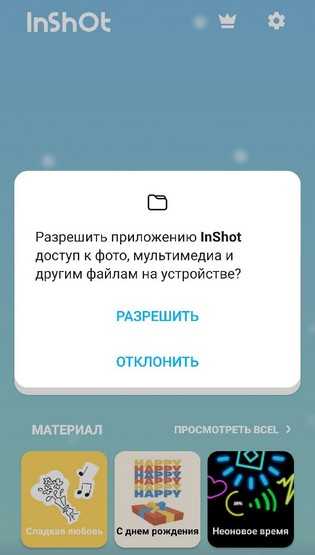
Теперь можно выбрать необходимый ролик. Для этого нужно нажать на надпись «Видео» в верхней части экрана. Так вы сэкономите время на поиске.
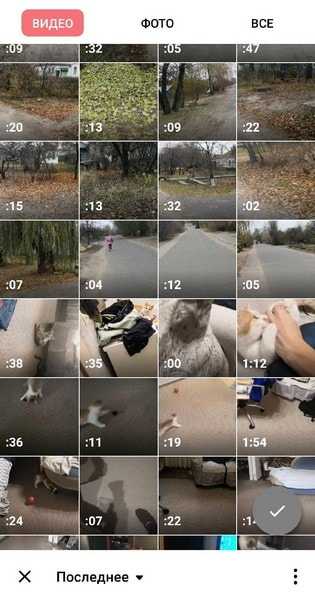 Длительность и разрешение клипа могут быть любыми.
Длительность и разрешение клипа могут быть любыми.
Шаг 2 – Найдите кнопку «Стикер»
Кнопка «Стикер» находится в нижней части экрана, где располагаются все остальные инструменты редактора. Узнать её можно по иконке в виде смайлика.
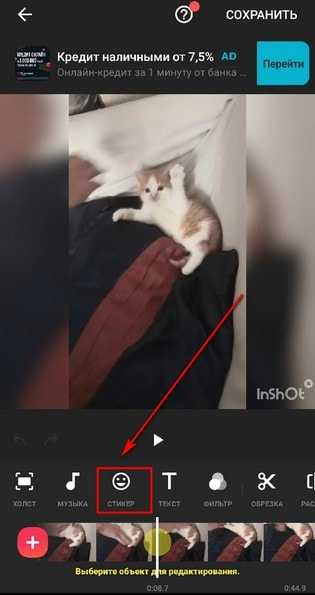
После нажатия на данную иконку сразу же откроются анимированные смайлики. Также можно переключить на обычные смайлики или Gif. В последнем разделе находятся сами гифки и анимированные иллюстрации.
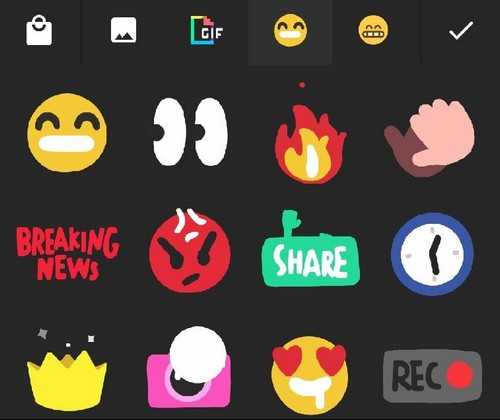
Шаг 3 – Выберите наклейку и расположите её в нужном месте
Приложение Inshot предоставляет большой выбор анимированных стикеров. Они распределены по тематике.
Также вы сможете задать в поиске ключевые слова, соответствующие необходимой наклейке.
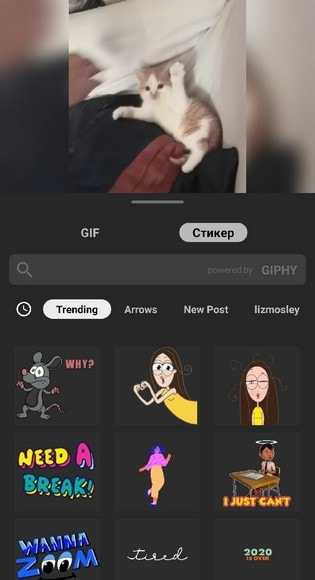
После нажатия на необходимый стикер, он появится в определённом отрезке ролика и в определённой части кадра. При желании вы сможете изменить его размер и переместить. Для этого следует использовать ползунок, который расположен в нижней части экрана.
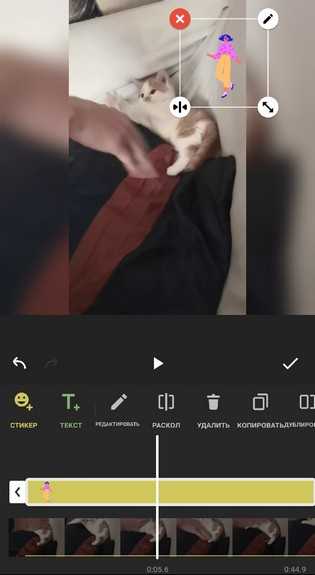
Шаг 4 – Сохраните готовый контент
Для этого необходимо нажать на галочку, а затем на надпись: «Сохранить». Она находится в правом верхнем углу экрана.
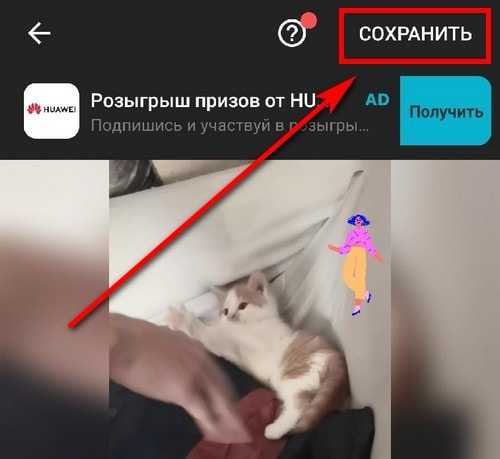
После этого появится окно с различными вариантами качества и веса видео. Вы сможете настроить эти параметры самостоятельно. Достаточно нажать соответствующую кнопку в этом окне и ввести необходимые данные.
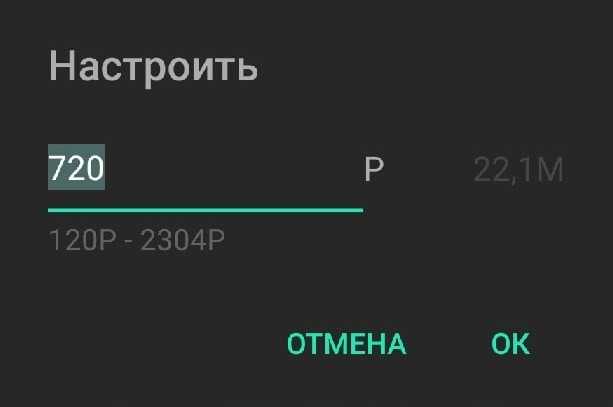
Работаем с настройками
Изучить привилегии в Тик Ток, можно через настройки, которые установлены разработчиками. Список возможностей позволит разобраться в том, как соединить два клипа в один. Для этого, выбрать ролик, выбрать сбоку троеточие, кликнуть «Дуэт». Параллельно с выбранным видео, снимается второй. Редактируется, можно публиковать.
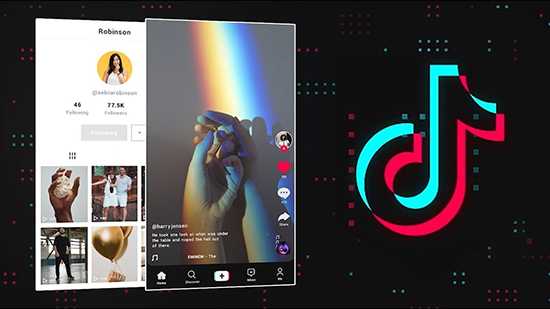
Частый вопрос, который возникает у пользователя, как правильно обрезать музыкальное сопровождение. Вверху экрана, висит знак ноты, на него нужно начать, выбрать трек. Соединение видео с музыкой завершено, теперь нужно обрезать так, чтобы совпадало, как угодно тиктокеру. Вверху экрана находится функция «Вырезать». Обрезать необходимое поле сделать просто, не составит труда. Ролик готов к тому, чтобы выйти на свет зрителям.
В Тик Ток есть способ добавить готовое видео и снять, пользуясь приложением. Кнопки регулирования можно увидеть внизу и пользоваться по инструкции, выбирать то, что необходимо. Предусматривается удалять последние сегменты видео, приближать и отдалять картинку в ролике.
Перевернуть камеру в приложении лёгкое, быстрое действие. Выбрать красную кнопку съёмки. В правом углу нажать на переворачивание камеры.
С таким лёгким управлением софта, можно быстро выложить контент.
Как снять дуэт в Тик-Ток
Сначала поговорим о настройках. Приложение может быть изначально настроено так, что функция «Дуэт» ограничена или отключена в настройках конфиденциальности.
Как включить функцию «Дуэты»
Запустите Тик-Ток. Нажмите на иконку с половиной человечка в нижнем углу, затем на три точки вверху.
Выберите пункт «Конфиденциальность».
Зайдите в раздел «Кто может создавать со мной дуэты» и поставьте галочку на подходящем варианте: Выкл, Друзья, Все.
Если у другого пользователя данная функция ограничена друзьями (а вы в их число не входите) или отключена, то с ним записать дуэт вы не сможете.
Теперь разберёмся пошагово, как делать дуэт.
Как снять дуэт в режиме реального времени
Найдите исполнителя, с которым хотите создать дуэт. Откройте его страницу. Нажмите «Поделиться» в правом меню, затем на «Дуэт».
Запишите общее видео. При этом соавтор должен подтвердить ваш запрос на совместную запись.
При нажатии на крестик внизу экрана появятся три режима съёмки: «Выбрать музыку», «Сначала снимите», «Из библиотеки». Первый вариант является основным. Он предполагает выбор музыки из интернета или вашего плейлиста, после чего начинается съёмка. В любом режиме вы можете установить таймер, наложить цветовые фильтры, маски и выбрать нужные настройки камеры. По умолчанию ролики снимаются вертикально.
Как записать дуэт, если пользователя нет онлайн
Когда ваш друг не онлайн или игнорирует отправленный запрос на совместную видеосъёмку, используйте его готовое видео. Откройте подходящий вам клип и нажмите «Поделиться».
Затем выберите функцию «Дуэт» – после этого начнётся загрузка, и экран поделится на две части.
Запишите ролик рядом с выбранным вами видео, воспроизведение которого начнётся после нажатия на красную кнопку.
В случае необходимости добавьте стикеры, звуковые и графические эффекты. Пропишите популярные хештеги и выберите обложку. Опубликуйте записанный дуэт. Поделитесь им в других соцсетях: ВКонтакте, Инстаграм, Facebook.
Как сделать дуэт в Тик-Ток с самим собой
Тик-Ток предоставляет пользователям возможность записать сольный дуэт. Правда, отдельной опции для этого не предусмотрено, поэтому придётся действовать стандартно.
Сначала придумайте сценарий первой и второй части. После этого запишите первый фрагмент дуэта. Выберите клип из своей галереи и нажмите «Поделиться».
Выберите функцию «Дуэт», чтобы записать вторую часть. Экран будет разделён пополам, слева – текущее видео. Чтобы объединить два клипа воедино, воспользуйтесь функцией «Splice to movie».
Благодаря инструментам в нижнем меню оба ролика можно отредактировать отдельно: обрезать лишние фрагменты, добавить звук, фильтры, графические элементы и текст.
Видеоредактор включает в себя три эффекта обработки:
- замедление выбранного участка («слоу мо»);
- эффект вспышки;
- «реверс» с воспроизведением клипа в обратном порядке.































